إصلاح أخطاء Windows Update عبارة عن صفحة استكشاف الأخطاء وإصلاحها على موقع الدعم الخاص بـ Microsoft والتي تهدف إلى مساعدة مستخدمي Windows على حل الأخطاء المتعلقة بالتحديث.
يوفر هذا الدليل الإرشادي خطوات لإصلاح المشكلات عند تثبيت التحديثات. فيما يلي بعض رموز الخطأ الشائعة: 0x80073712 ، 0x800705B4 ، 0x80004005 ، 0x8024402F ، 0x80070002 ، 0x80070643 ، 0x80070003 ، 0x8024200B ، 0x80070422 ، 0x80070020. هذه الخطوات يجب أن تساعد في جميع الأخطاء وليس فقط تلك المذكورة.
تغطي صفحة الدعم أنظمة التشغيل Windows 7 و Windows 8.1 و Windows 10 فقط. أول شيء تفعله هو اختيار أحد أنظمة التشغيل المدرجة على الصفحة.
ما يحدث بعد ذلك يعتمد على هذا الاختيار.
إصلاح أخطاء تحديث ويندوز

يُطلب من مستخدمي Windows 10 تنزيل "مستكشف أخطاء Windows Update ومصلحها" على أجهزتهم وتشغيلها على سبيل المثال ، بينما يقوم مستخدمو Windows 7 بتشغيل "مستكشف الأخطاء ومصلحها" المدمج في نظام التشغيل بدلاً من ذلك قبل أن يتم تقديم مستكشف أخطاء محدث ولكنه مختلف. لنظام التشغيل.
هذا ليس هو الفرق الوحيد رغم ذلك. بينما تحصل على اقتراحات أساسية إلى حد ما لنظام التشغيل Windows 7 - جرب مستكشف الأخطاء ومصلحها ، إذا لم ينجح ذلك ، فقم بتشغيل استرداد النظام - تتضمن اقتراحات نظام التشغيل Windows 10 خطوتين إضافيتين.
يطلب منك الأول العثور على آخر تحديث لنظام التشغيل Windows 10 المثبت على الجهاز ، وإجراء عملية بحث عنه على موقع Microsoft Update ، وتنزيل التحديث وتشغيله مرة أخرى.
الخيار الثاني ، إذا لم ينجح ذلك أيضًا ، هو تشغيل الأوامر في سطر الأوامر (مع امتيازات إدارية):
DISM.exe / عبر الإنترنت / تنظيف الصورة / استعادة
SFC / SCANNOW
DISM.exe هي أداة إدارة نشر الصور والخدمات التي قد تستخدمها لتصحيح تلف متجر المكونات.
يتحقق الأمر الثاني من ملفات Windows الأساسية بحثًا عن الفساد ، ويستبدلها إن أمكن بالإصدار الصحيح.
Latestwu.diagcab
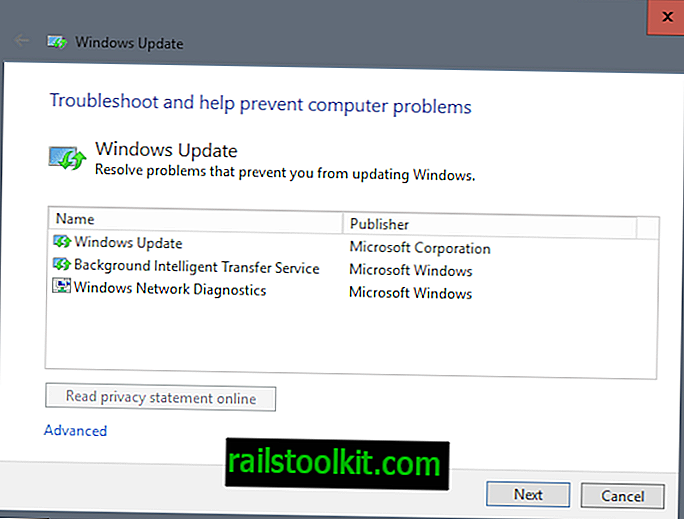
مستكشف أخطاء Windows Update ومصلحها لنظام التشغيل Windows 10 هو إصدار محسن من مستكشف الأخطاء ومصلحها للإصدارات السابقة من نظام التشغيل Windows.
يقوم بفحص Windows Update وخدمة النقل الذكي في الخلفية (Bits) ، ويقوم أيضًا بتشغيل تشخيصات شبكة Windows.
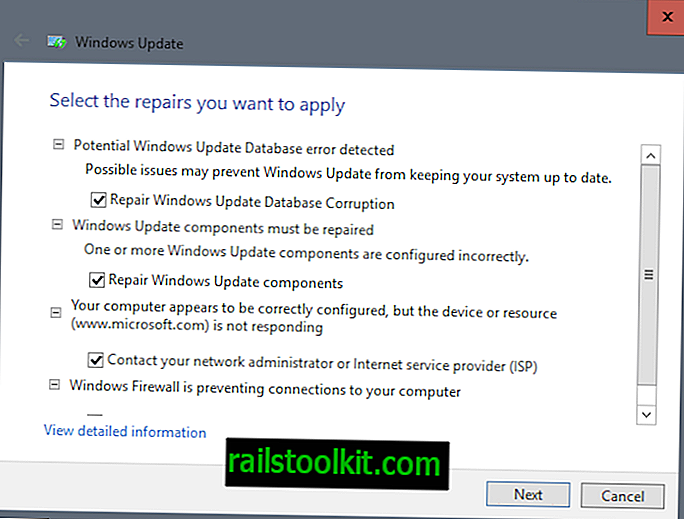
أقترح عليك النقر فوق خيارات متقدمة على الشاشة الأولى التي تفتح وتعطيل خيار الإصلاح التلقائي. يمنحك هذا التحكم الكامل في عملية استكشاف الأخطاء وإصلاحها.
يعرض مستكشف الأخطاء ومصلحها جميع خيارات الإصلاح بعد إجراء فحص سريع:
- إصلاح ويندوز تحديث قاعدة البيانات الفساد.
- إصلاح مكونات تحديث ويندوز.
- قم بإصلاح اتصالات حظر Windows Firefox مع Windows Update على الكمبيوتر.
- اتصل بمسؤول الشبكة أو النظام ، أو مزود خدمة الإنترنت ، لإصلاح مشكلات اتصال الإنترنت.
- تحقق مما إذا كانت مواقع بيانات Windows Update الافتراضية قد تغيرت.
- إصلاح إعدادات الأمان التي تم تكوينها بشكل غير صحيح أو الإعدادات المفقودة.
- افحص للعثور على ملفات معطوبة أو مفقودة.
- إصلاح خدمة التسجيل مفقود أو معطوب.
- إصلاح تاريخ النظام والوقت غير صحيحين.
كما ترون ، تقوم الأداة بالتحقق من بضعة أشياء وقد تقوم بإصلاح معظمها عند إعطاء موافق (أو تلقائيًا إذا لم تقم بتغيير الخيار تحت خيارات متقدمة). (عبر Deskmodder)
الكلمات الختامية
قد تساعد "مستكشفات أخطاء Windows Update ومصلحاتها" في إصلاح المشكلات المتعلقة بالتحديث ولكن هذه الأدوات لها حدودها أيضًا. على الرغم من أن مستكشف أخطاء Windows 10 الخاص بـ Windows Update ومصلحها يبحث عن مشكلات إضافية ، إلا أنه لم يكتمل بعد وقد يؤدي إلى الاضطرار إلى إجراء إصلاحات يدوية أو حتى استعادة النظام.
أنت الآن : ما هي تجربتك مع مستكشفات الأخطاء هذه حتى الآن؟














